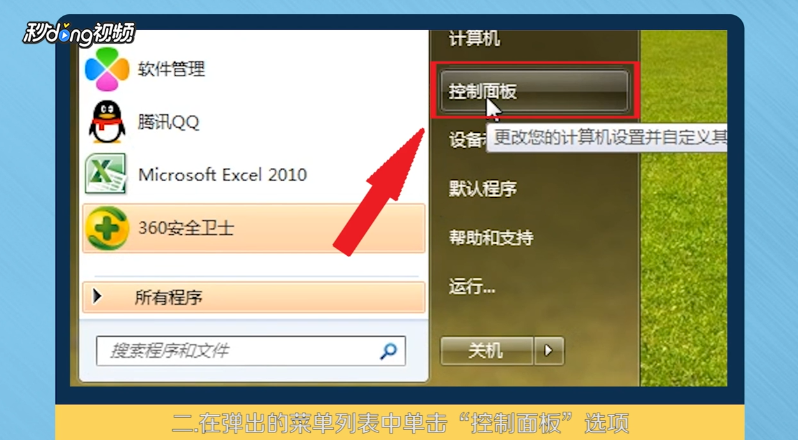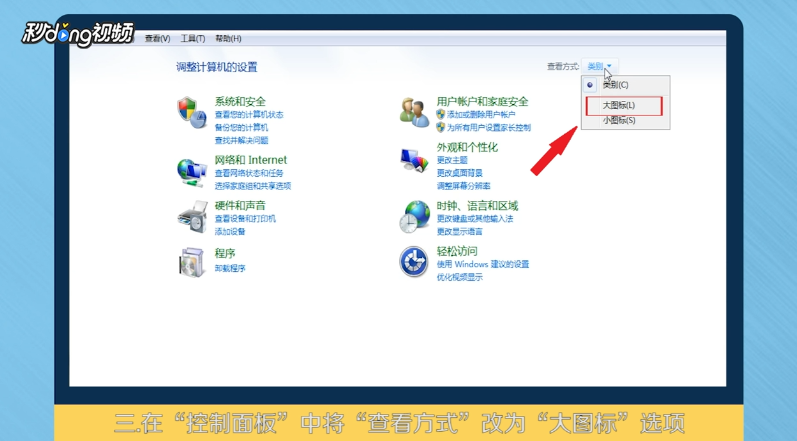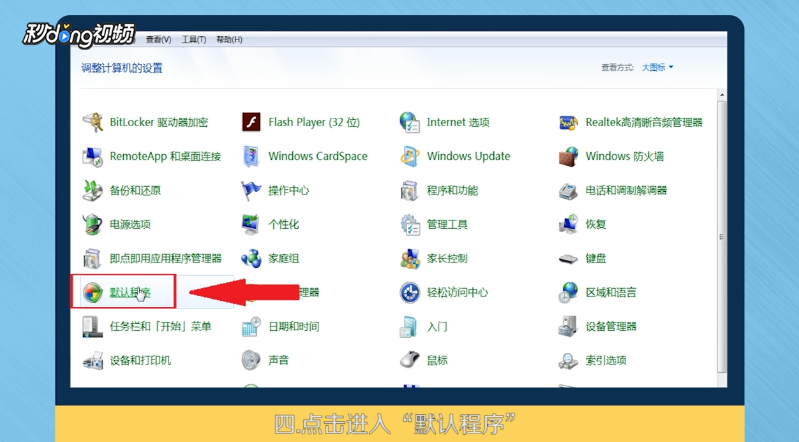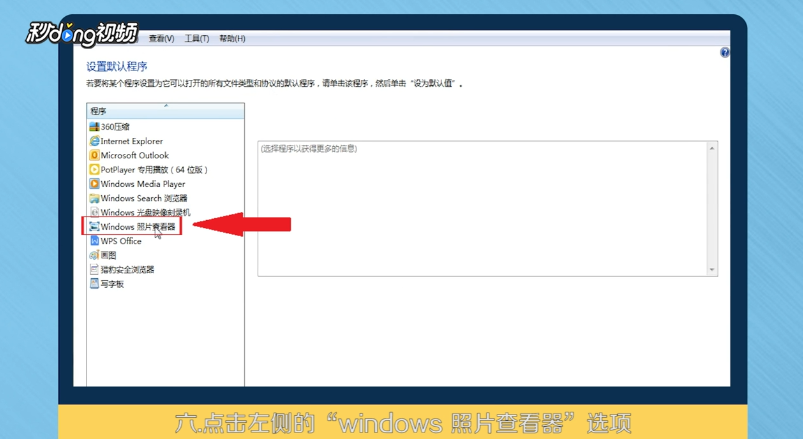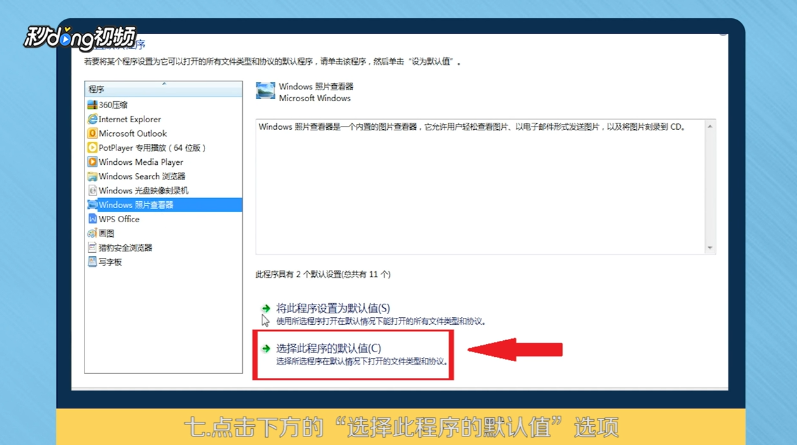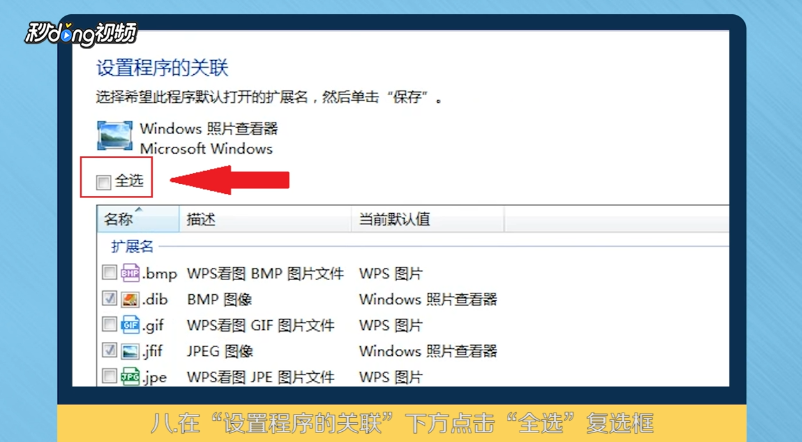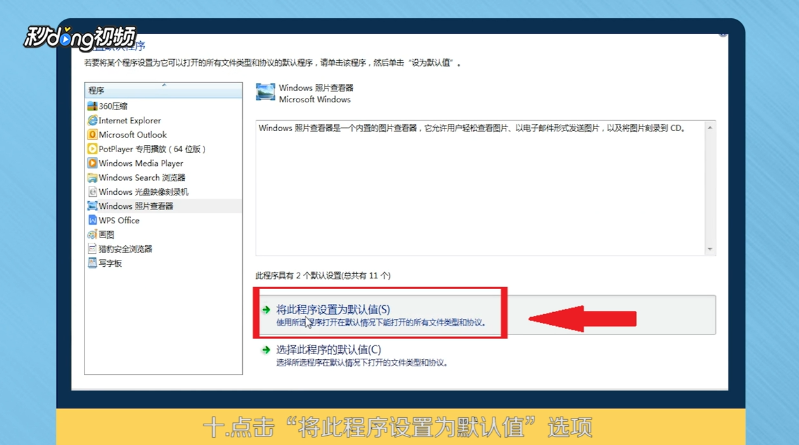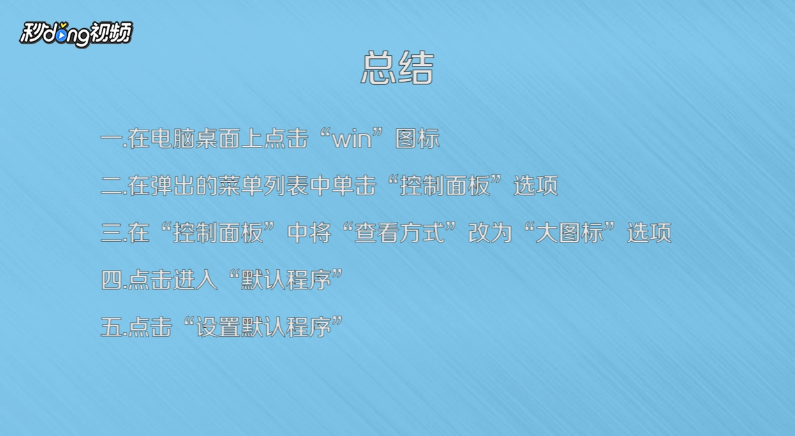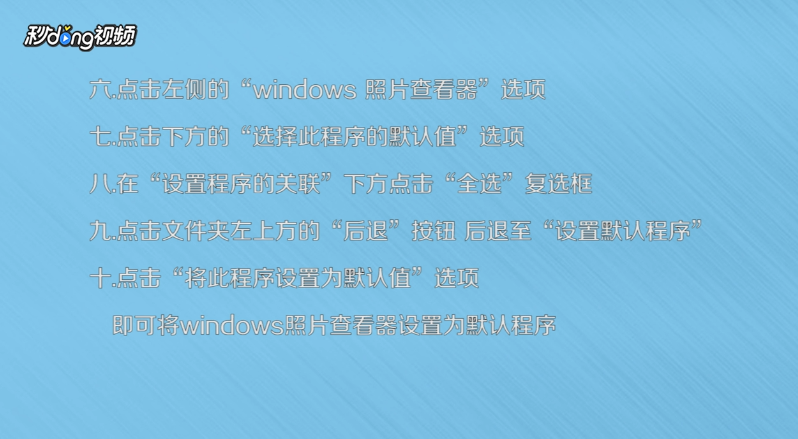1、在电脑桌面上点击“Win”图标,在弹出的菜单列表中,单击“控制面板”选项。
2、在控制面板中,将查看方式改为“大图标”选项。
3、点击进入“默认程序”。
4、点击“设置默认程序”。
5、点击左侧的“Windows照片查看器选项”。
6、点击下方的“选择此程序的默认值”选项。
7、在设置程序的关联下方,点击“全选”复选框,点击文件夹左上方的“后退”按钮,后退至设置默认程序。
8、点击“将此程序设置为默认值”选项即可将Windows照片查看器设置为默认程序。
9、总结一如下。
10、总结二如下。